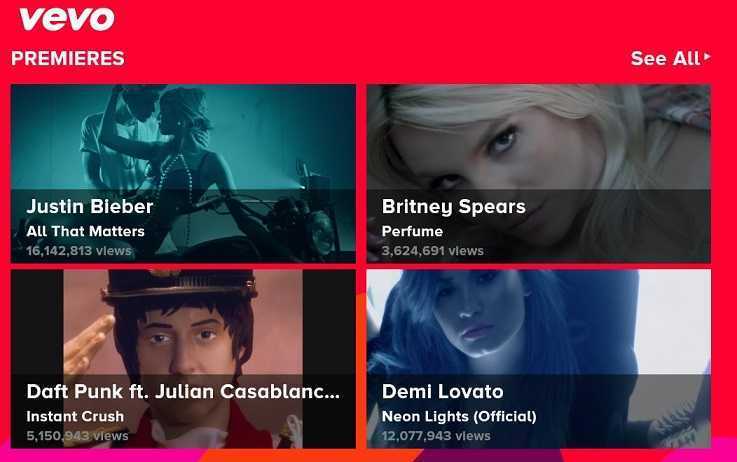यह सॉफ़्टवेयर आपके ड्राइवरों को चालू रखेगा, इस प्रकार आपको सामान्य कंप्यूटर त्रुटियों और हार्डवेयर विफलता से सुरक्षित रखेगा। 3 आसान चरणों में अब अपने सभी ड्राइवरों की जाँच करें:
- ड्राइवर फिक्स डाउनलोड करें (सत्यापित डाउनलोड फ़ाइल)।
- क्लिक स्कैन शुरू करें सभी समस्याग्रस्त ड्राइवरों को खोजने के लिए।
- क्लिक ड्राइवर अपडेट करें नए संस्करण प्राप्त करने और सिस्टम की खराबी से बचने के लिए।
- DriverFix द्वारा डाउनलोड किया गया है 0 इस महीने पाठकों।
उपयोग में या किसी अन्य सॉफ़्टवेयर पैकेज के भीतर खुली कोई भी फ़ाइल स्वचालित रूप से लॉक हो जाती है। नतीजतन, यदि आप किसी लॉक की गई फ़ाइल को हटाने, या निकालने का प्रयास करते हैं, तो उपयोग विंडो में एक फ़ोल्डर पॉप अप करता है जिसमें कहा गया है कि कार्रवाई पूरी नहीं की जा सकती क्योंकि इसमें एक फ़ाइल चल रहे प्रोग्राम के साथ खुली है। लॉक की गई फ़ाइलों को मिटाने का एक स्पष्ट तरीका उन्हें अनलॉक करने के लिए चल रहे सॉफ़्टवेयर को बंद करना है। हालाँकि, यह हमेशा पूरी तरह से स्पष्ट नहीं हो सकता है कि फ़ाइल को क्या लॉक कर रहा है। तो इस प्रकार आप जरूरत पड़ने पर विंडोज़ में लॉक की गई फाइलों को हटा सकते हैं।

विंडोज़ में लॉक की गई फाइलों को हटाने के कुछ तरीके हैं। आप ऐसे सॉफ़्टवेयर पैकेज आज़मा सकते हैं जो आपको लॉक की गई फ़ाइलों को हटाने में सक्षम बनाते हैं। उनमें से एक लॉकहंटर है जिसे आप सॉफ्टपीडिया से अधिकांश विंडोज प्लेटफॉर्म में जोड़ सकते हैं। कमांड प्रॉम्प्ट आपको लॉक की गई फ़ाइलों को हटाने का एक और तरीका देता है, लेकिन इस तरह आप उन्हें लॉकहंटर से हटा सकते हैं।
- क्लिक डाउनलोडइस पृष्ठ पर इसके इंस्टॉलर को बचाने के लिए जिसके साथ आप इसे विंडोज में जोड़ सकते हैं। फिर सीधे नीचे शॉट में प्रोग्राम की विंडो खोलें।

- सबसे पहले … बटन पर क्लिक करें और चुनें फ़ाइल के लिए ब्राउज़ करें.
- एक लॉक की गई फ़ाइल का चयन करें जिसे आपको हटाना है। फिर LockHunter आपको वह सॉफ़्टवेयर या बैकग्राउंड प्रोसेस दिखाएगा जो फ़ाइल को नीचे की तरह लॉक कर रहे हैं।

- आप एक्सप्लोरर में किसी फ़ाइल पर राइट-क्लिक भी कर सकते हैं और चयन कर सकते हैं इस फाइल को क्या लॉक कर रहा है? वह सूचीबद्ध प्रक्रियाओं और सॉफ़्टवेयर के साथ लॉकहंटर विंडो भी खोलेगा।
- अब कुछ चीजें हैं जो आप लॉकहंटर के विकल्पों के साथ कर सकते हैं। लॉक की गई फ़ाइल को रीसायकल बिन में निकालने के लिए, क्लिक करें हटाएं बटन और दबाएं हाँ पुष्टि करने के लिए।

- वैकल्पिक रूप से, आप दबा सकते हैं इसे अनलॉक करें इसके बजाय बटन। यह प्रभावी रूप से फ़ाइल को उपयोग में बंद कर देगा ताकि आप इसे फ़ाइल एक्सप्लोरर के भीतर हटा सकें।
- दबाओ अन्य नीचे स्नैपशॉट में दिखाए गए अन्य विकल्पों के लिए बटन।

- ध्यान दें कि आप a. भी चुन सकते हैं लॉकिंग प्रक्रियाओं को समाप्त करें यदि आवश्यक हो तो विकल्प। वह डिलीट करने के लिए फाइल को अनलॉक भी करेगा।
- या आप का चयन कर सकते हैं अगले सिस्टम पर हटाएं पुनरारंभ करें लॉक की गई फ़ाइल को हटाने का विकल्प।
लॉकहंटर लॉक की गई फ़ाइलों को हटाने के लिए एक बेहतरीन सॉफ्टवेयर पैकेज है क्योंकि यह हाइलाइट करता है कि उन्हें क्या लॉक कर रहा है और उन्हें हटाने के लिए कुछ विकल्प शामिल हैं। तो आप दोनों फाइलों को अनलॉक कर सकते हैं या प्रोग्राम के साथ उन्हें हटा सकते हैं। जैसे, मैलवेयर हटाने के लिए यह एक उपयोगी उपकरण हो सकता है। इसकी जाँच पड़ताल करो लॉकहंटर वेबसाइट अधिक सॉफ्टवेयर विवरण के लिए।